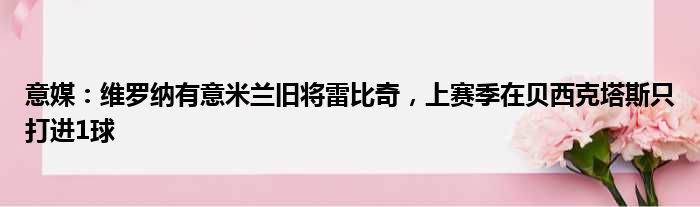1、下载安装完成后,运行优化大师,在左方的功能列表中点击进入“系统清理维护”类别中的“软件智能卸载”,页面上方的程序列表中提供了当前电脑中已经安装的全部应用程序名单,先在该名单中选择一个要制作成绿色软件的目标软件,然后点击右边的“分析”按钮,优化大师即开始智能分析与该应用程序相关的信息(如果要分析的软件没有出现在列表中,请点击“其他”按钮,手动选择要分析的软件)。
2、这里以选择FlashGet(网际快车)为例,详细讲述优化大师如何制作软件的绿色运行版。 根据所分析软件的大小以及复杂程度,智能分析大概需要几十秒到数分钟不等的时间,待分析完成后,即可在下方的关联文件框中看到该软件正常运行时所需要的所有文件,注册表键值信息也在其中,。请将这些注册表键值先行记下,单击“卸载”按钮,优化大师开始备份相关的注册表信息和文件信息,接着进行卸载操作。卸载完毕后,刚才所有被智能分析的文件,都被保存到了Windows优化大师安装目录下的\Backup\UninstallFiles文件夹中,将这里的文件全部复制提取出来,放在一个新文件夹中,例如笔者为该文件夹起名为“FlashGet绿色安装包”。 图1 智能分析过程
3、在“开始→运行”中输入regedit命令,打开注册表编辑器,依次选择“编辑→查找”,在“查找目标”中输入刚才记下的注册表键值名称和相应键值()。找到后,在该键值上单击右键,选择“导出”命令,将软件的注册表文件全部导出到之前的“FlashGet绿色安装包”文件夹中。这样FlashGet的绿色软件安装包就做好了。 图2 查找注册表键值信息
4、将该安装包拷贝到未安装FlashGet的电脑上,双击安装包中的“.reg”文件,导入注册表信息,最后执行软件主程序,FlashGet就能够在这台电脑上运行了。
【#优化大师巧制绿色软件#】到此分享完毕,希望对大家有所帮助。